Cara Meningkatkan atau Mengurangi Volume File MP3 Menggunakan Audacity
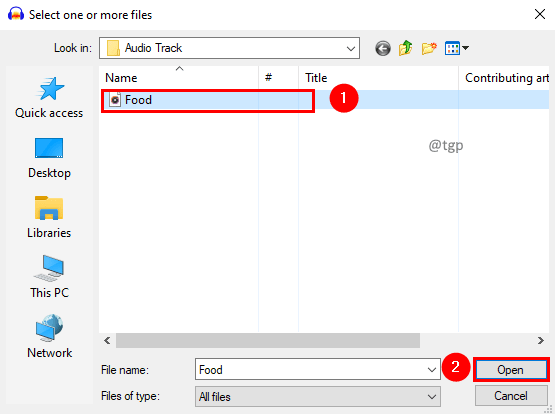
- 2943
- 945
- Miss Angelo Toy
Terkadang Anda menemukan trek mp3 terlalu keras. Atau terkadang volume sangat rendah. Sangat menjengkelkan untuk mendengarkan trek mp3 seperti itu. Berikut ini adalah perbaikan untuk masalah seperti itu dengan alat pengedit audio gratis Audacity. Mari kita lihat bagaimana Anda dapat meningkatkan atau mengurangi volume file MP3 di Audacity.
Langkah -langkah untuk meningkatkan atau mengurangi volume file MP3:-
Langkah 1: Buka file audio dengan mengklik Mengajukan menu dan memilih Membuka Opsi Menu. Atau cukup tekan Ctrl + o.
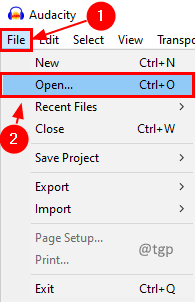
Langkah 2: Pilih trek audio dan klik OKE.
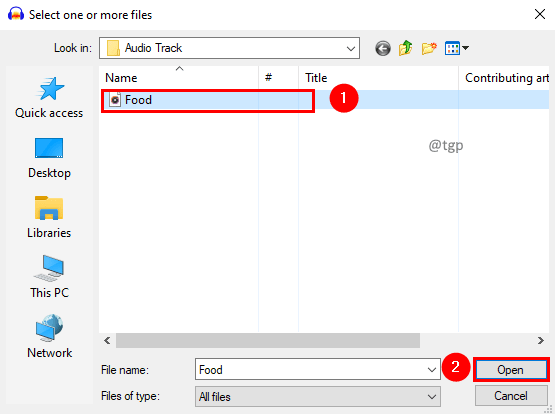
Langkah 3: Pilih trek dengan mengklik dua kali di atasnya. Pergi ke Memperoleh bagian dan cobalah untuk menambah atau berkurang sesuai kebutuhan Anda.
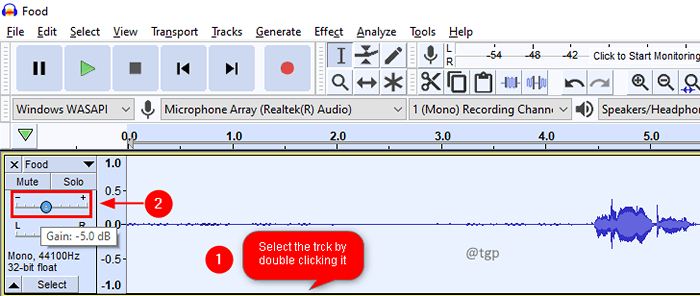
Langkah 4: Juga, Anda dapat menerapkan amplifikasi di trek untuk mengontrol volume trek audio. Untuk melakukan itu, pilih trek audio dan klik Memengaruhi menu dan pilih Memperkuat opsi menu.
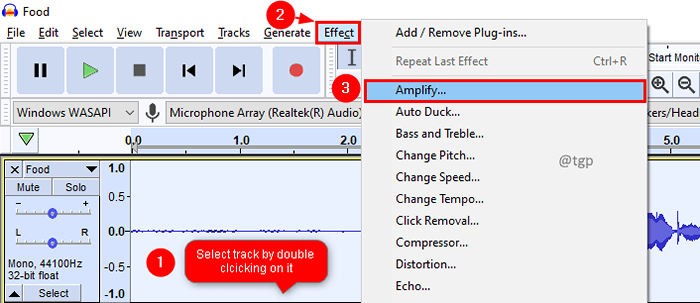
Langkah 5: Di jendela amplifikasi, tingkatkan atau kurangi amplifikasi dengan memindahkan slider atau ketik nilai amplifikasi di kotak input di depannya sesuai kebutuhan Anda. Saat Anda mengetik atau memindahkan slider, Amplitudo puncak baru Kotak input akan diperbarui. Nilai positif amplifikasi membuat suara lebih keras dan nilai negatif membuatnya lebih tenang. Klik OKE.
Catatan: Jika Izinkan kliping kotak tidak dicentang, dan Anda mencoba memasukkan Amplifikasi nilai yang akan menghasilkan a Amplitudo puncak baru lebih besar dari 0 dB, OKE tombol akan menjadi tidak aktif. Ini akan mencegah Anda menerapkan terlalu banyak amplifikasi. Jika kotak centang ini dicentang, Anda dapat menerapkan amplifikasi sebanyak yang Anda inginkan, berpotensi membuat suara yang sangat menyimpang.
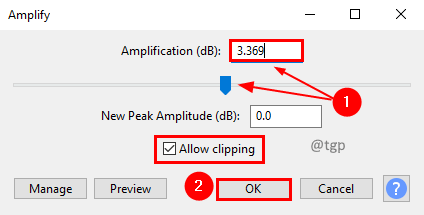
Langkah 6: Sekarang Ekspor File dalam Format MP3. Klik Mengajukan menu dan pilih Ekspor. Di submenu, pilih Ekspor sebagai mp3.
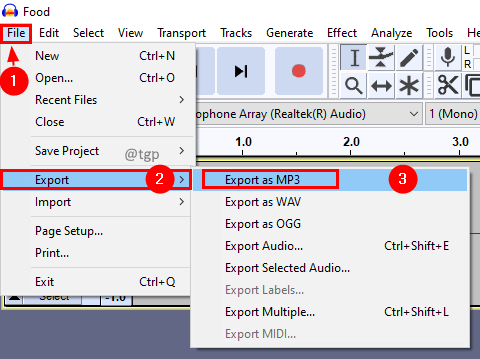
Langkah 7: Di jendela Ekspor Audio, berikan nama yang sesuai ke trek audio dan klik Menyimpan.
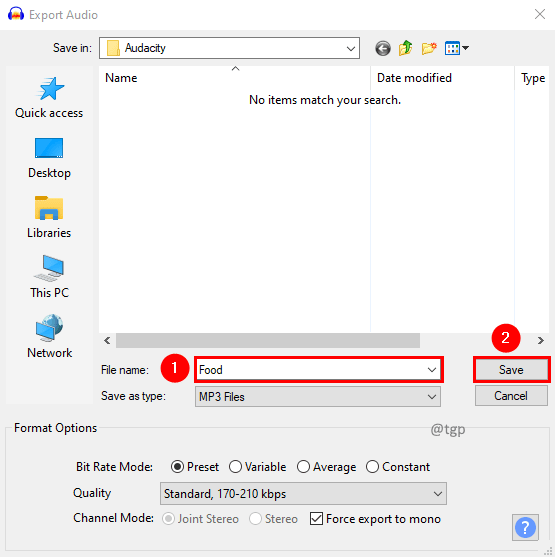
Berikut adalah tautan halaman manual Audacity, yang memberi Anda detail lebih lanjut tentang opsi ekspor MP3. Itu saja! Sekarang Anda memiliki lebih banyak kontrol atas volume trek audio MP3 dengan alat pengeditan audio gratis Audacity.
Semoga artikel ini bermanfaat. Beri tahu kami jika metode ini berhasil untuk Anda. Jika Anda menghadapi masalah apa pun, silakan komentar di bawah ini. Kami senang membantu Anda.
- « Cara Memeriksa Kesehatan Baterai Laptop Anda di Windows 11
- Cara meminimalkan / memperbaiki latensi audio di keberanian »

